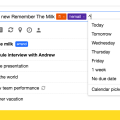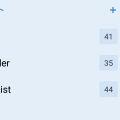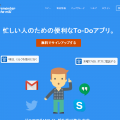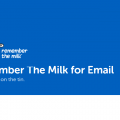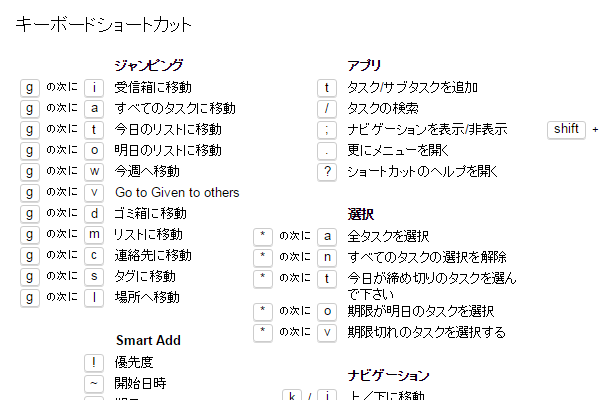すっかり紹介するのが遅れましたが、数ヶ月前よりタスク管理アプリ『Remember The Milk』(以下RTMと表記)に新機能が追加されています。
ひと通り話題になったものの、しばらくしてひっそりサービス停止……というサービスも多いなか、老舗タスク管理アプリながら、大きくアップデートされたり機能が新しく追加されたり。
ユーザを裏切らないその姿勢に嬉しくなるばかりです。
今回、紹介したい新しい機能は『IFTTTとの連携』と『ファイルの添付』についてです。
IFTTT連携
IFTTTの紹介については、今回は省略致します。
初耳という方は、適宜ご自分でお調べください。
以下はIFTTTとの連携にて、どんなことができるのかトリガーとアクションをリスト化してみました。
トリガーとアクション一覧
トリガーリスト
- New task added: 新しいタスクが追加されたら
- New task added to the Inbox: 受信ボックスにタスク追加されたら
- New task added in list: 特定のリストにタスクが追加されたら(※スマートリストは非対応)
- New task added with tag: 特定のタグをつけたタスクが追加されたら
- New task added with location: 特定の場所を設定したタスクが追加されたら
- New task added given to me: タスクが自分宛てに送られてきたら
- New task added given to contact: タスクを特定の誰かあてに送信したら
- Task completed: タスクを完了したら
- Task tagged: 既存のタスクに特定のタグが付いたら
残念ながらスマートリストには対応されていないようです。
これがあるだけで「締切の一週間前になったら」など時間経過による条件でもトリガーを発動させられたのですが……。
アクションリスト
- Create a new task: タスクを追加する ※スマートアドに対応
アクションは「タスクを追加する」のみではありますが、スマートアドに対応しているため開始日時、締切日時、タグ、リストなど属性を自在に付加していけるので、これで充分なように思えます。
アプレット例
……で、実際にはどんな使い方があるかと、登録されているアプレットをリストアップしてみたのが以下の通り。
- Gmailでスターを付けたら、RTMにタスクを追加する
- 特定タイトルのメールを受信したら、RTMにタスクを追加する
- Googleカレンダーで誰かの誕生日タスクを作成する
- Googleカレンダーで会議が合った次の日にフォローアップ用のタスクを作成する
- Googleカレンダーの新しいイベントをRTMへ送る
- 完了したタスクをGoogleドキュメントに保存していく
- 完了したタスクをGoogleスプレットシートに保存していく
- iOSで作成したリマインダーをRTMへ送る
- 明日の天気が雨ならRTMにリマインダーを作成する
- Viemo(動画サイト)に『あとで見る』と保存したら、RTMにリマインダーを作成する
- Twitterで誰かからリプライがついたらRTMにタスクを作成する
- Pocketで特定のタグをつけたら、タスクを作成する
やってみたいこと
ライフログ
上記を踏まえて、使えそうだな…と思ったのは「タスクが完了したら、別のノート系アプリに保存する」でしょうか。
注意したいのは特定のリストやタグなどフィルタできず、完了したタスクのすべてが書き込まれること。
試しに「Evernoteの特定のノートに追記していく」としてみたのですが、何をどうやっても都度新しいノートが作成されて「違う、そうじゃない」とアプレットを停止させました。
Googleドキュメントやスプレッドシートになら、うまく追記させていけるかもしれませんね。
結局、スマートリストとRSSフィード機能を利用したIFTTTとの連携の方が、柔軟でかつ確実にライフログとして役立ってくれそうです。
もし、もっと柔軟に完了したタスクをEvernoteに保管していきたいと思った方は、以下のエントリーを御覧ください。
(使用用途が)細かすぎて伝わらない『Remember The Milk』【Feedを使ってライフログ編】
人との連携
たとえば「娘がバイトの日は『迎えに行く』というタスクを作成する」とか、自分を中心に把握しているわけではないもののタスクを作成するのに便利そうです。
子供って「言い忘れてたけれど、今日バイトだった」とか出かける直前に言ってくる生き物なので。
家族で共有のカレンダーを作っておきつつ、タスクをIFTTTを使って自動で作成させておけばしつこく確認する必要もありません。
または会社など【依頼】という語句の入ったタイトルのメールを自分宛てに送ってもらうことによって、そのメールタイトルでタスクを作成しておくことができます。
少数チームでTrelloなどを使っていて、とあるプロジェクトにて自分宛てにタスクが追加されたらRTMにタスクを追加させる……といったことにも使えそうです。
ファイルの添付
そしてもうひとつ待ち望んでいたのが、ファイルの添付機能。
直接タスクに添付してRTMの用意したサーバにアップロード……といったことはできないのですが、GoogleドライブとDropboxと連携させることによって、特定のタスクとファイルを関連付けさせることができるようになりました。
ファイルの添付方法
ファイルの添付機能を使うには、予めクラウドの設定をしておきましょう。
まずはGoogleドライブかDropboxにアカウントを作成しログインしてください。
ここではパソコン画面からDropboxへ連携するやり方を説明します。
1. アカウント設定からクラウドの連携
RTMの画面右上にある設定ボタンから「アカウント設定」を選択します。
続いて、設定メニューの中から「添付ファイル」の項目をクリック。
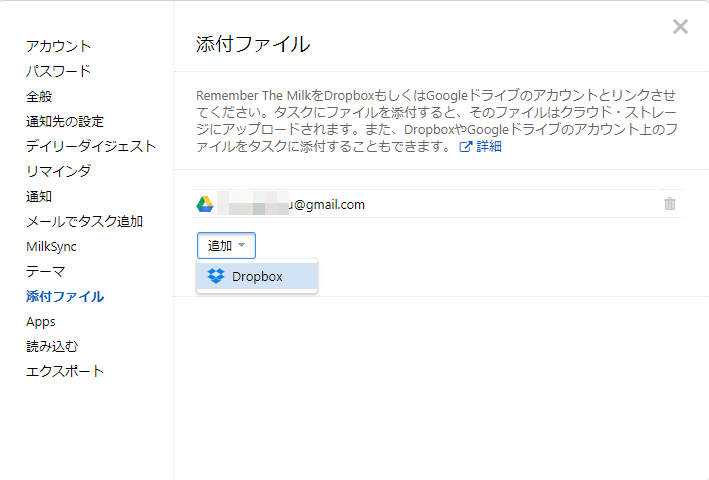
追加ボタンから「Dropbox」を選択してください。
Dropboxにログインされた状態でしたら、以下のような画面が出ますので「許可」ボタンをクリック。
【02】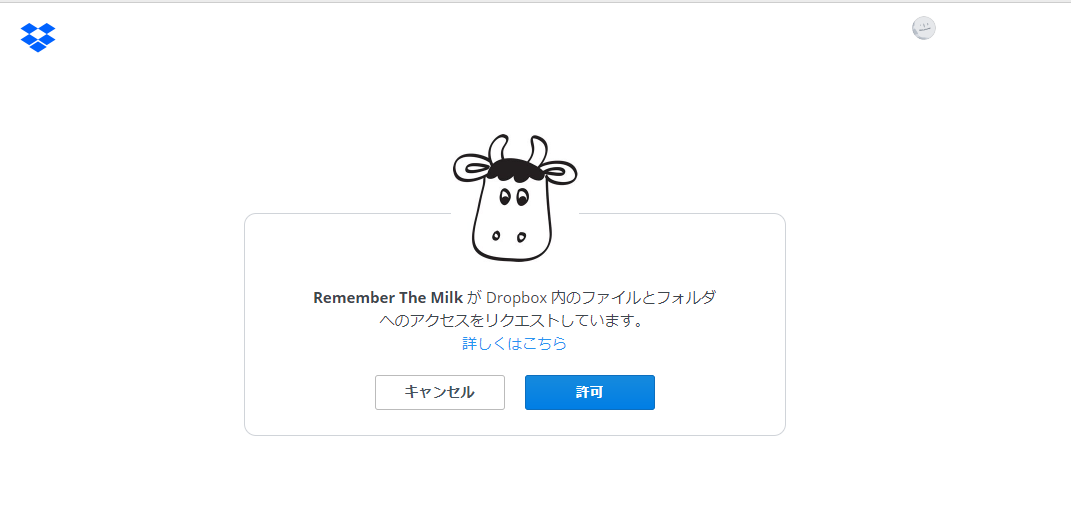
これでRTMとの連携はできました。
2. タスクへのファイル添付方法
ファイルを添付するには、まずは該当のタスクを選択状態にします。
各種属性入力の最下段に『添付ファイル』という項目があります。
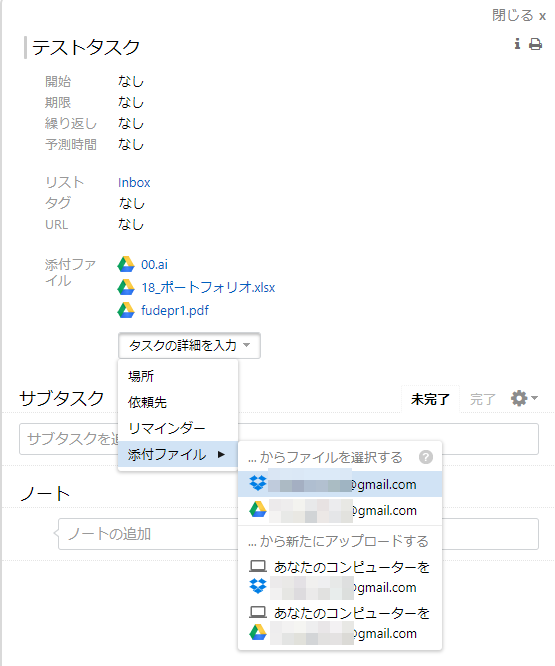
そこをクリックするとGoogleドライブかDropboxかを選びつつ、すでにクラウドに保存されている既存のファイルを選択するか、パソコンに保存されているファイルをクラウドへアップロードするかを選ぶことができます。
またファイルの添付は複数でも可能。
もちろんGoogleドライブとDropboxのファイルの両方を添付することも可能です。

添付されたファイルにマウスでホバーすると、プレビューが表示されます。
画像やPDF、エクセルファイルはもちろんのこと、イラレファイルまでプレビュー可能です。
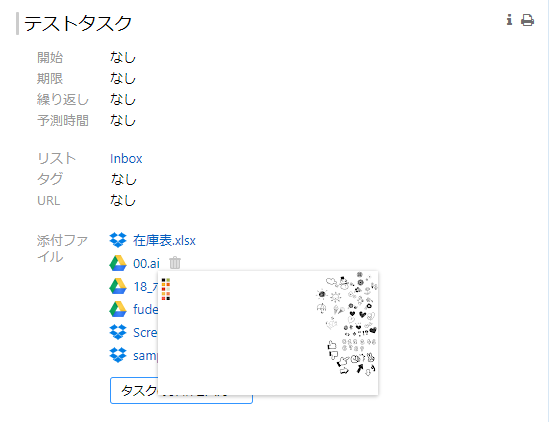
Dropboxには、『Remember The Milk』というフォルダが作成され、アップロードしたファイルが保存されているのが確認できました。
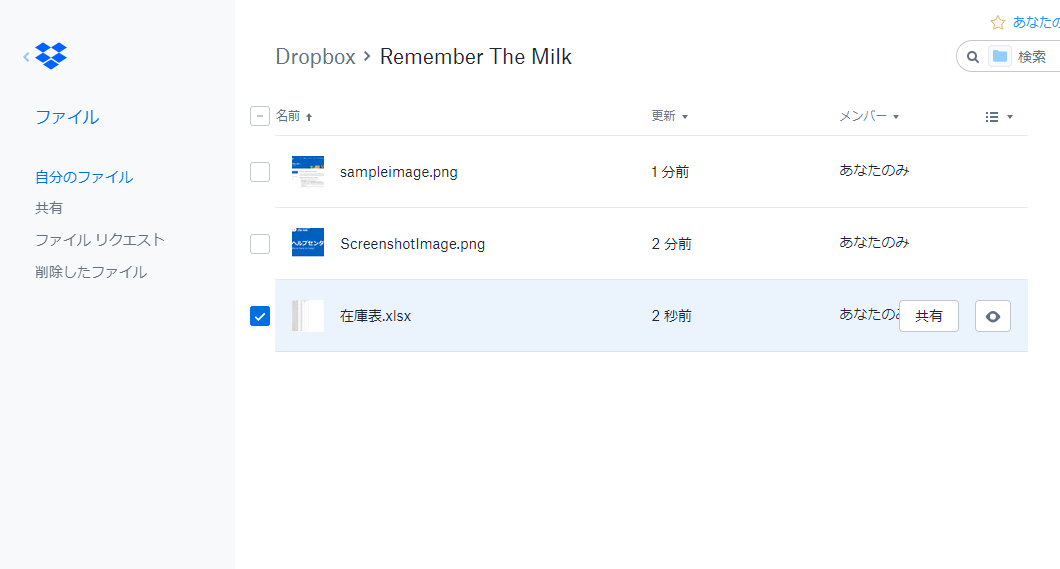
もちろんスマホからも閲覧およびダウンロード可能です。
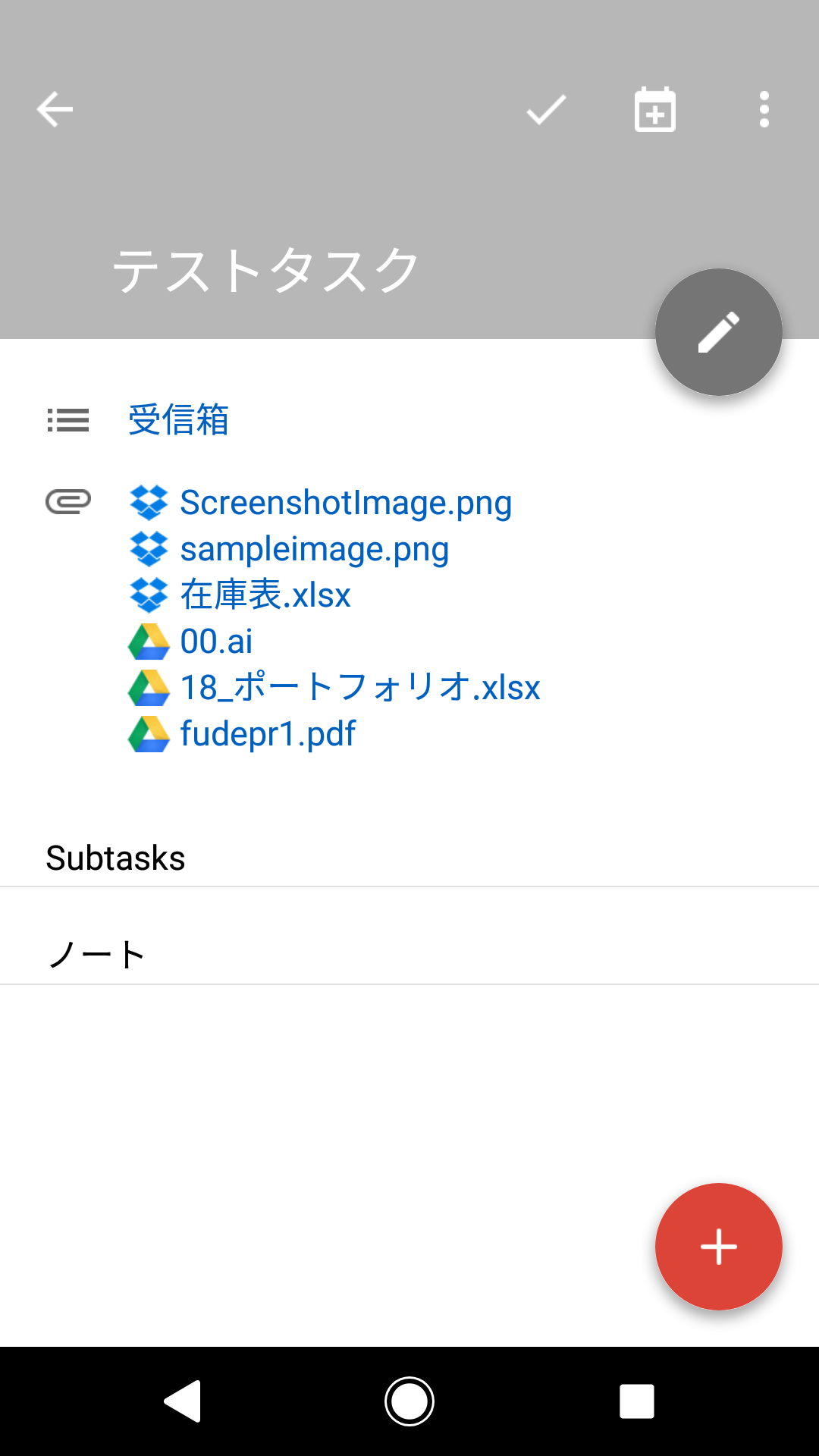
また、今のところ(2018年9月現在)、スマートアドやショートカットキーなどには対応されていません。
スマホアプリやWeb上から手動にて添付していく必要があります。
Proバージョン限定の機能です
IFTTT連携もファイル添付もProバージョンのみで、無料アカウントでは使用できません。
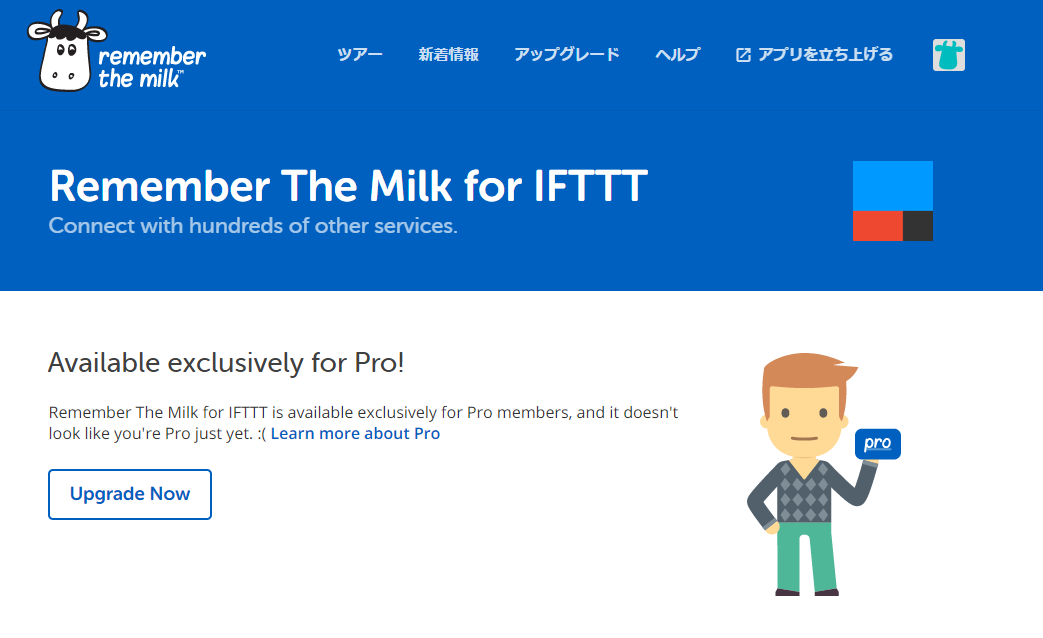
Remember The Milk – Upgrade to a Pro account
詳しくは上記、公式ページを参照してください。
(ページの中身は翻訳されています)